
Πίνακας περιεχομένων:
- Συγγραφέας John Day [email protected].
- Public 2024-01-30 08:34.
- Τελευταία τροποποίηση 2025-06-01 06:08.

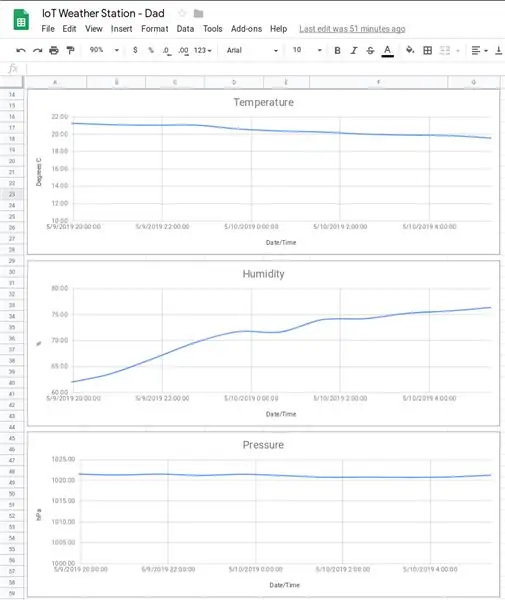
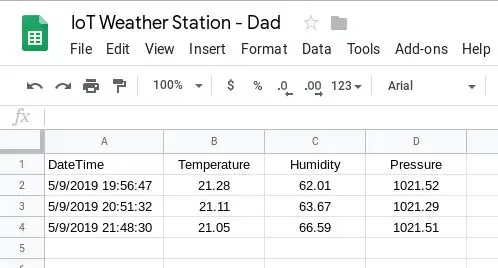
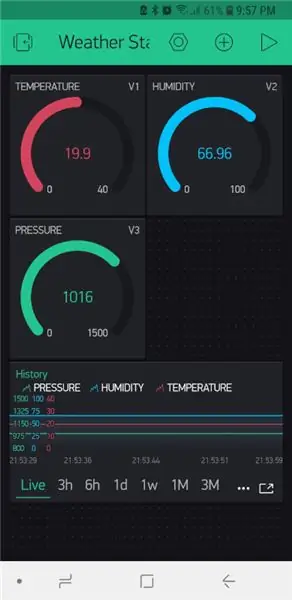
Το παρακάτω ήταν δώρο γενεθλίων για τον μπαμπά μου. εμπνευσμένο από ένα άλλο Instructable που είδα και αρχικά σκόπευε να του αποδειχθεί ως κιτ αυτο-κατασκευής. Ωστόσο, όταν άρχισα να δουλεύω σε αυτό το έργο, συνειδητοποίησα πολύ γρήγορα ότι το αρχικό σεμινάριο που ενέπνευσε το δώρο ήταν ξεπερασμένο και ότι πολλά από τα άλλα διαδικτυακά μαθήματα είχαν σημαντικά κενά στις εξηγήσεις τους. Ως εκ τούτου, αποφάσισα να δημοσιεύσω έναν ακόμη μετεωρολογικό σταθμό IoT, ο οποίος ελπίζω ότι θα ήταν εύκολο να ακολουθηθεί από την αρχή μέχρι το τέλος.
Επιπλέον, αυτό το διδακτικό σας δείχνει πώς να χρησιμοποιείτε το Blynk, τα Υπολογιστικά φύλλα Google ή και τα δύο για να παρακολουθείτε και να καταγράφετε τις ενδείξεις των αισθητήρων. Επιπλέον, οι καταχωρήσεις των Φύλλων Google γράφονται απευθείας στο φύλλο (χωρίς να χρειάζεται να μεταβείτε μέσω υπηρεσίας τρίτου μέρους).
Όσον αφορά το Stevenson Screen, υπάρχουν πολλά διαθέσιμα στο διαδίκτυο που μπορούν να εκτυπωθούν 3D π.χ. https://www.thingiverse.com/thing:1718334. Θα βασιστώ σε αυτό για αυτό το Instructable.
Το Stevenson Screen είναι ένα "καταφύγιο οργάνων είναι ένα καταφύγιο ή περίβολος μετεωρολογικών οργάνων έναντι βροχοπτώσεων και άμεσης θερμικής ακτινοβολίας από εξωτερικές πηγές, ενώ εξακολουθεί να επιτρέπει στον αέρα να κυκλοφορεί ελεύθερα γύρω τους". (Wikipedia).
Ανταλλακτικά
- Wemos LolIn - NodeMCU v3 (1,43 USD)
- BME280 (Αισθητήρας θερμοκρασίας, πίεσης & υγρασίας) (2,40 USD)
- Ηλιακό πάνελ 6V 1000mA (9,96 USD)
- 5V 1A Micro USB 18650 Μπαταρία φόρτισης μπαταρίας λιθίου Μονάδα+Προστασία διπλές λειτουργίες TP4056 (0,99 USD)
- 4χ 1,2V NiMH επαναφορτιζόμενες μπαταρίες
- Θήκη μπαταρίας (4x AA, δίπλα -δίπλα και από άκρη σε άκρη)
- Βύσμα σύνδεσης Micro USB Male
- Δεσμοί καλωδίων
- 3x Καρύδια φτερών
- Πολωνό ή σκούπα-ξυλάκι
- Εποξειδική ή/και υπερ-κόλλα (εκ των υστέρων, το πυρίτιο μπορεί να δούλεψε καλύτερα)
Λογισμικό
- Εφαρμογή Blynk
- Υπολογιστικά φύλλα Google (εάν θέλετε να έχετε πρόσβαση στα ιστορικά δεδομένα)
- EasyEDA (για σχεδίαση σχηματικών)
- Arduino IDE
Εργαλεία
- Συγκολλητικό σίδερο
- Κόλλα μετάλλων
- Σωλήνες θερμοσυρρίκνωσης
- Τρισδιάστατος εκτυπωτής
- Κόλλα Gun
Βήμα 1: Τρισδιάστατη εκτύπωση - Οθόνη Stevenson



Όπως ήδη αναφέρθηκε, κατεβάστε τα αρχεία από τη διεύθυνση https://www.thingiverse.com/thing:1718334 και εκτυπώστε τα απαιτούμενα bit. Οι οδηγίες συναρμολόγησης βρίσκονται επίσης στον παραπάνω σύνδεσμο. Έκανα μερικές τροποποιήσεις (δείτε τις σημειώσεις παρακάτω).
Τα μέρη που εκτυπώθηκαν είναι:
- Top_Cover_for_m3_tapping.stl
- Middle_Ring.stl (x5)
- Middle_Ring_bottom.stl (x1, STL συνημμένο παραπάνω)
- Solid_Plate.stl (x1)
- Solid_Plate_Base.stl (x1)
- Pole_Mount_1in_Round.stl
- Sensor_Grid.stl
- Electronics_Mount.stl
- My_Solar_Cell_Mount.stl (x2, STL συνημμένο παραπάνω)
Η σειρά συναρμολόγησης είναι:
- Βιδώστε τις τρύπες
- Βιδώστε τις ράβδους M3 στις υποδοχές με σπείρωμα
- Top_Cover
- Solid_Plate
- Middle_Rings
- Σύρετε στο πλέγμα Sensor_Grid
- Electronics_Mount
- Solid_Plate_Bottom
- Pole_Mount
- Τα My_Solar_Cell_Mounts είναι εποξειδικά στην κορυφή του Top_Cover
Διάτρησα τρύπες στις πλάκες Solid για να επιτρέψω στο καλώδιο φόρτισης από τον ηλιακό πίνακα να συνδεθεί με το φορτιστή και στη συνέχεια ένα να επιτρέψει στο καλώδιο να τρέξει από τον ελεγκτή στον αισθητήρα στο Sensor_Grid.
Μόλις ολοκληρωθεί, ο αισθητήρας προγραμματίστηκε να λαμβάνει τις ακόλουθες μετρήσεις κάθε 60 λεπτά:
- Θερμοκρασία
- Υγρασία
- Πίεση
Σημειώσεις
- Προσάρμοσα τις βάσεις των ηλιακών κυψελών ώστε να είναι πιο κατάλληλες για να συγκρατούν την ηλιακή κυψέλη μου.
- Εγκατέστησα τα ηλεκτρονικά μεταξύ του Pole_Mount και του Solid_Plate. Αυτό δεν φάνηκε να παρέχει καλή προστασία για τα ηλεκτρονικά. Ως εκ τούτου, τροποποιήθηκα στο Solid_Plate έτσι ώστε να έχει μια φούστα που θα έκλεινε στη συνέχεια το κενό και θα παρέχει έτσι καλύτερη προστασία στα ηλεκτρονικά. Μερικές από τις παραπάνω φωτογραφίες τραβήχτηκαν πριν κάνω αυτήν την αλλαγή.
- Το εποξικό μου προσγειώθηκε χωρίς να κρατά τον ηλιακό πίνακα τον οποίο στη συνέχεια ξανακόλλησα με σούπερ κόλλα. Νομίζω ότι θα καταλήξω να χρειαστεί να χρησιμοποιήσω πυρίτιο.
Βήμα 2: Το κύκλωμα
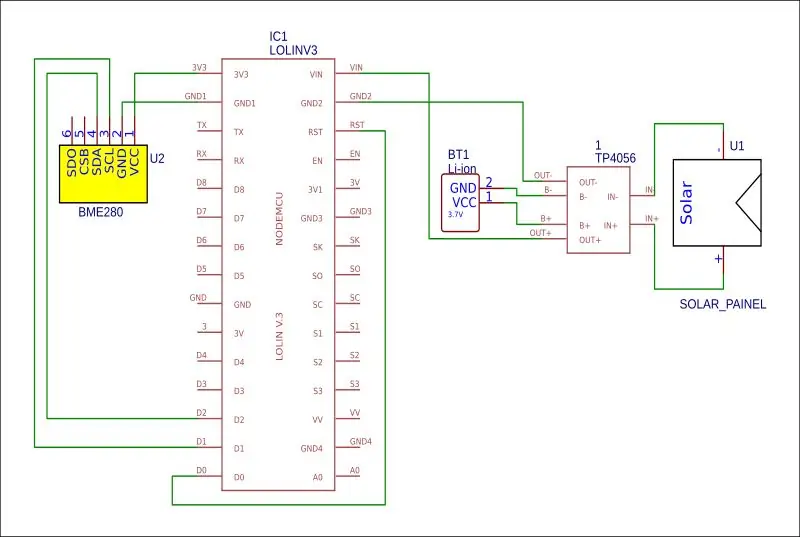

Συνδέστε το κύκλωμα όπως φαίνεται στο σχήμα, τοποθετώντας το LoLin και το BME280 στο πλέγμα με 3D εκτύπωση, όπως φαίνεται στη φωτογραφία.
BME280 -> LiLon
- VCC -> 3,3V
- GND -> GND
- SCL -> D1
- SDA -> D2
LiLon -> LiLon
D0 -> RST (αυτό απαιτείται για να ξυπνήσει το χειριστήριο από βαθύ ύπνο, αλλά πρέπει να συνδεθεί μόνο αφού έχει φορτωθεί ο κωδικός στο χειριστήριο)
ΣΗΜΕΙΩΣΗ
Είχα προκλήσεις να πάρω μια κατάλληλη μπαταρία LiLon. Επίσης, για κάποιο λόγο δεν είχα καμία επιτυχία στην τροφοδοσία μέσω VIN. Συνεπώς, τροφοδοτήθηκα ως εξής:
- Η έξοδος από το TP4056 συνδέθηκε με καλώδιο στην αρσενική υποδοχή USB, η οποία στη συνέχεια συνδέθηκε στην υποδοχή USB της πλακέτας για να την τροφοδοτήσει.
- Τα B- και B+ στο TP4056 ήταν συνδεδεμένα με τη θήκη μπαταριών AA που κρατούσε τις μπαταρίες NiMH.
Βήμα 3: IoT - Blynk
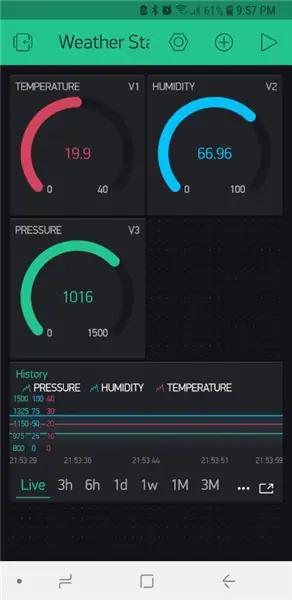
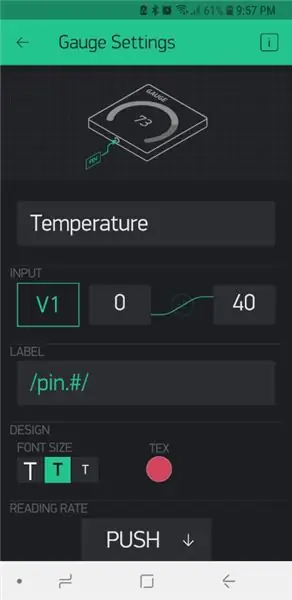
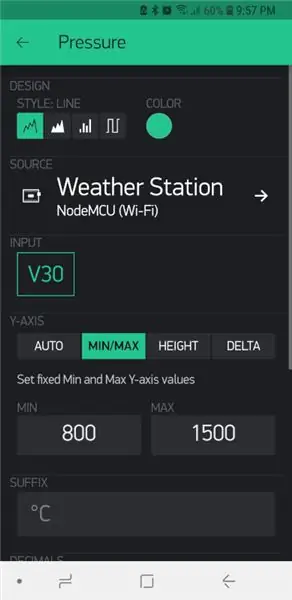
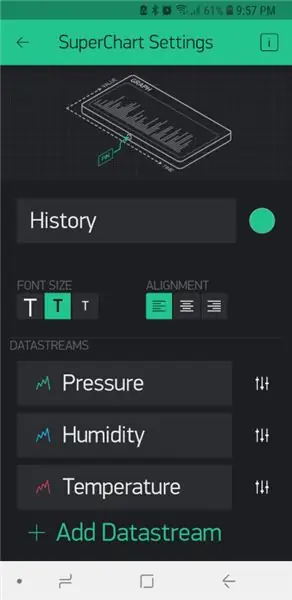
"Το Blynk είναι μια πλατφόρμα IoT υγειονομικού υλικού με προσαρμόσιμες εφαρμογές για κινητά, ιδιωτικό cloud, μηχανή κανόνων και πίνακα εργαλείων ανάλυσης διαχείρισης συσκευών". Βασικά σας επιτρέπει να διαχειρίζεστε και να παρακολουθείτε με ασφάλεια τους απομακρυσμένους αισθητήρες από οπουδήποτε στον κόσμο μέσω Διαδικτύου. Ενώ είναι εμπορική υπηρεσία, κάθε λογαριασμός συνοδεύεται από 2000 δωρεάν πιστώσεις. Οι πιστώσεις σας επιτρέπουν να συσχετίσετε διαφορετικούς μετρητές, οθόνες, ειδοποιήσεις κ.λπ. με τον αισθητήρα ή τους αισθητήρες σας. Ενώ η τιμή συνδρομής είναι εκτός του προϋπολογισμού ενός χόμπι, οι δωρεάν πιστώσεις είναι αρκετές για ένα απλό έργο όπως αυτό.
Για να ξεκινήσετε να χρησιμοποιείτε την υπηρεσία, θα πρέπει πρώτα να κατεβάσετε την εφαρμογή Blynk στο τηλέφωνο/συσκευή σας, να δημιουργήσετε και να δημιουργήσετε λογαριασμό (ή να συνδεθείτε με τον υπάρχοντα λογαριασμό) και, στη συνέχεια, να δημιουργήσετε ένα νέο έργο ως εξής:
- Επιλέξτε το υλικό σας
- Δώστε ένα όνομα στο έργο σας (σε αυτή την περίπτωση χρησιμοποίησα το "Weather Station".
- Κάντε κλικ στην επιλογή "Δημιουργία"
- Στη συνέχεια, λαμβάνετε ένα κωδικό ταυτότητας μέσω e-mail σε εσάς.
Δεν θα χρειαστεί να προσθέσετε τα απαιτούμενα widget. Με τις 2000 δωρεάν πιστώσεις μου πρόσθεσα τα εξής:
- 3 μετρητές
- 1 Super Chart
Οι μετρητές και τα γραφήματα έχουν ρυθμιστεί σύμφωνα με τις συνημμένες φωτογραφίες, όπου ο καθένας έχει εκχωρήσει τη δική του εικονική καρφίτσα που θα χρησιμοποιηθεί τελευταία στον κώδικα.
Μόλις τελειώσετε με τις ρυθμίσεις, μπορείτε να πατήσετε το κουμπί αναπαραγωγής επάνω δεξιά για να ξεκινήσει η συλλογή ημερομηνίας.
Για περισσότερες πληροφορίες βλ
docs.blynk.cc/#getting-started.
Βήμα 4: Κωδικός - Προετοιμασία του Arduino IDE
Οι ακόλουθες βιβλιοθήκες θα πρέπει να προστεθούν στο Arduino IDE για να ολοκληρωθεί αυτό το έργο:
- https://github.com/adafruit/Adafruit_BME280_Library (ανάγκη για αισθητήρα θερμοκρασίας, πίεσης και υγρασίας)
- https://github.com/adafruit/Adafruit_Sensor
- https://github.com/esp8266/Arduino (αυτό σας δίνει πρόσβαση στον πίνακα ESP8266)
- https://github.com/blynkkk/blynk-library/releases/tag/v0.6.1 (η βιβλιοθήκη του Blynk)
- https://github.com/electronicsguy/ESP8266/tree/master/HTTPSRedirect (HTTPSRedicect απαιτείται για σύνδεση με τα Υπολογιστικά φύλλα Google)
Για οδηγίες σχετικά με την εγκατάσταση βιβλιοθηκών για το Arduino IDE, επισκεφθείτε τη διεύθυνση
Οι ρυθμίσεις υλικού μου είναι οι εξής:
- Πίνακας: NodeMCU 1.0 (μονάδα ESP-12E)
- Ταχύτητα μεταφόρτωσης: 115200
Όταν χρησιμοποιείτε τον συνημμένο κώδικα στα ακόλουθα βήματα, ανατρέχετε πάντα στα σχόλια του κώδικα όσον αφορά την προσθήκη των ακόλουθων:
- Wi -Fi SID
- Κωδικός πρόσβασης Wifi
- Κλειδί εξουσιοδότησης Blynk
- Αναγνωριστικό σεναρίου Google
- Κλειδί κοινής χρήσης φύλλου Google
Βήμα 5: Κωδικός - Blynk
Αγωνίστηκα για αιώνες για να λειτουργήσει ο αισθητήρας BME280, ώσπου βρήκα ένα παράδειγμα που περιείχε την ακόλουθη γραμμή.
κατάσταση = bme.begin (0x76); // Η διεύθυνση I2C του αισθητήρα που χρησιμοποιώ είναι 0x76
Φαίνεται ότι έπρεπε να ορίσω τη διεύθυνση του αισθητήρα. Μόλις το έκανα αυτό όλα λειτουργούσαν μια χαρά.
Το Blynk έχει μια πολύ ωραία διεπαφή χρήστη για κινητά, ωστόσο έχει τους ακόλουθους περιορισμούς:
- Μόνο 2000 δωρεάν πιστώσεις, έργα που απαιτούν περισσότερα από αυτά απαιτούν μια ακριβή μηνιαία συνδρομή (εκτός εάν φιλοξενείτε και διατηρείτε τον δικό σας διακομιστή Blynk).
- Αν δεν φιλοξενείτε τον δικό σας διακομιστή Blynk, δεν μπορείτε να εξάγετε ιστορικά δεδομένα.
Για τους παραπάνω λόγους, κοίταξα πώς θα μπορούσα να ενσωματώσω τη διαδικασία συλλογής δεδομένων μου σε ένα Φύλλο Google. Αυτό καλύπτεται στην επόμενη ενότητα.
Βήμα 6: Κωδικός - Υπολογιστικά φύλλα Google
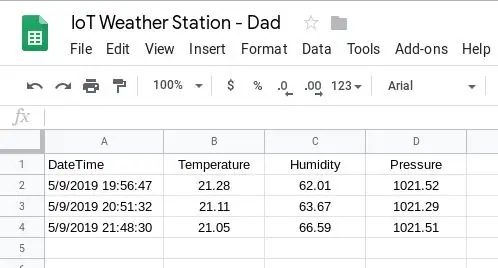
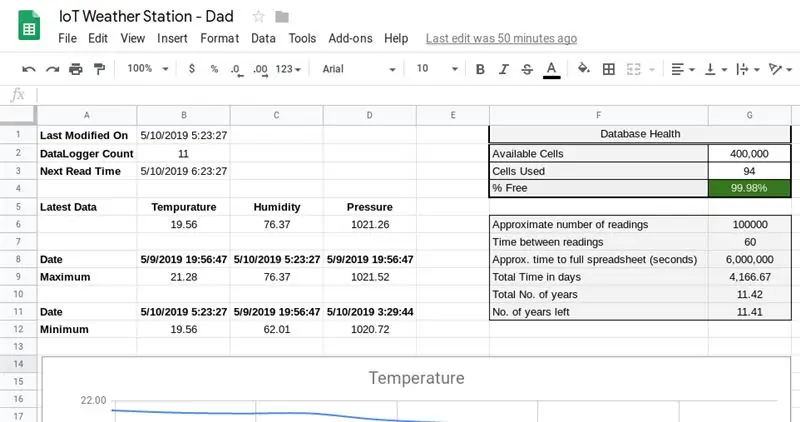
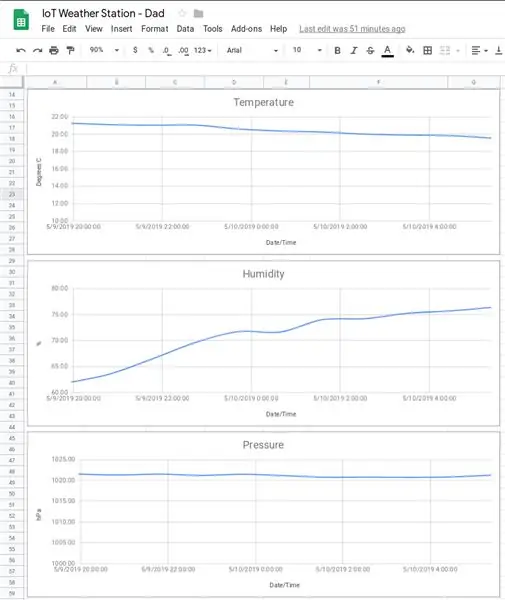
Για να καταγράψετε τις αναγνώσεις σας, ώστε να μπορείτε να αναλύσετε ιστορικά δεδομένα σε μεταγενέστερη ημερομηνία, πρέπει να τα γράψετε σε κάποιο είδος βάσης δεδομένων. Η βιβλιοθήκη HTTPSRedirect μας επιτρέπει να το κάνουμε αυτό γράφοντας τα δεδομένα μας σε ένα Φύλλο Google.
Οι βασικοί περιορισμοί αυτής της προσέγγισης είναι οι εξής:
- Δεν υπάρχει ωραία διεπαφή χρήστη για κινητά
- Ένα Φύλλο Google μπορεί να έχει το πολύ 400 000 κελιά. Για αυτό το έργο αυτό δεν είναι μεγάλο ζήτημα, καθώς θα χρειαστούν μόλις 11 χρόνια πριν επιτευχθεί αυτό το όριο.
Το Φύλλο Google έχει ρυθμιστεί ως εξής.
Δημιουργήστε ένα Φύλλο Google με δύο φύλλα.
Φύλλο 1: Δεδομένα
Το φύλλο δεδομένων χρειάζεται 4 στήλες, δηλαδή ημερομηνία/ώρα, θερμοκρασία, υγρασία, πίεση (στήλες Α έως Δ). Διαμορφώστε τις στήλες κατάλληλα π.χ. Η στήλη Α να είναι "Dateρα ημερομηνίας", έτσι ώστε η ημερομηνία και η ώρα να εμφανίζονται στα κελιά.
Φύλλο 2: Πίνακας ελέγχου
Δημιουργήστε το φύλλο Πίνακα ελέγχου σύμφωνα με τις συνημμένες φωτογραφίες, εισάγοντας τους τύπους όπως παρατίθενται παρακάτω:
- B2: = counta (Δεδομένα! B: B) -1
- B3: = B1+TIMEVALUE (CONCATENATE ("00:", Text (G7, "0")))
- B6: = ερώτημα (Δεδομένα! A2: D, "Επιλογή σειράς Β κατά A desc limit 1")
- C6: = ερώτημα (Δεδομένα! A2: D, "Επιλογή σειράς C κατά A desc limit 1")
- D6: = ερώτημα (Δεδομένα! A2: D, "Select D order by A desc limit 1")
- B8: = ερώτημα (Δεδομένα! A2: D, "Select A order by B desc limit 1")
- C8: = ερώτημα (Δεδομένα! A2: D, "Select A order by C desc limit 1")
- D8: = ερώτημα (Δεδομένα! A2: D, "Select A order by D desc limit 1")
- B9: = ερώτημα (Δεδομένα! A2: D, "Επιλογή σειράς Β κατά B desc limit 1")
- C9: = ερώτημα (Δεδομένα! A2: D, "Επιλογή σειράς C κατά C desc limit 1")
- D9: = ερώτημα (Δεδομένα! A2: D, "Επιλογή σειράς D κατά D desc limit 1")
- B11: = ερώτημα (Δεδομένα! A2: D, "Επιλέξτε A όπου το B δεν είναι μηδενική σειρά κατά B asc όριο 1")
- C11: = ερώτημα (Δεδομένα! A2: D, "Επιλέξτε A όπου το C δεν είναι μηδενική σειρά κατά C asc όριο 1")
- D11: = ερώτημα (Δεδομένα! A2: D, "Επιλέξτε A όπου το D δεν είναι μηδενική σειρά κατά D asc όριο 1")
- B12: = ερώτημα (Δεδομένα! A2: D, "Επιλέξτε B όπου το B δεν είναι μηδενική σειρά κατά B asc όριο 1")
- C12: = ερώτημα (Δεδομένα! A2: D, "Επιλέξτε C όπου το C δεν είναι μηδενική σειρά κατά C asc όριο 1")
- D12: = ερώτημα (Δεδομένα! A2: D, "Επιλέξτε D όπου το D δεν είναι μηδενική σειρά κατά D asc όριο 1")
- G3: = 4+B2*4+29+17
- G4: = (G2-G3)/G2
- G6: = G2/4 G8: = G7*G6
- G9: = (G8/60)/24
- G10: = G9/365
- G11: = (((((G2-G3)/4)*G7)/60)/24/365)
Τα Υπολογιστικά φύλλα Google μπορούν να έχουν έως 400.000 κελιά το πολύ. Αυτό χρησιμοποιείται, μαζί με το γεγονός ότι κάθε ένδειξη χρησιμοποιεί 4 κελιά, για να υπολογίσει πόσο χώρο απομένει και πότε θα εξαντληθεί.
Mayσως είναι δυνατόν να βελτιωθούν αυτοί οι τύποι. Έκανα δύο πράγματα εδώ, δηλαδή έμαθα για τον τύπο ερωτήματος και έπειτα έγραψα επίσης έναν τύπο με τέτοιο τρόπο ώστε να με βοηθήσει να θυμηθώ τη λογική πίσω από αυτά.
Το στιγμιότυπο οθόνης "Επεξεργαστής γραφήματος" δείχνει τη βασική ρύθμιση για το γράφημα θερμοκρασίας. Τα άλλα γραφήματα δημιουργήθηκαν χρησιμοποιώντας την ίδια ρύθμιση. Η μόνη διαφορά μεταξύ των γραφημάτων ήταν οι ελάχιστες τιμές κάθετου άξονα (βρίσκονται στην καρτέλα προσαρμογής). Η καρτέλα προσαρμογής έχει επίσης τις άλλες ρυθμίσεις, όπως ονόματα πρόσβασης, τίτλους γραφημάτων κ.λπ.
Χρειαζόμαστε τώρα ένα Google Script που θα μας επιτρέψει να γράψουμε τα δεδομένα μας καλώντας μια διεύθυνση URL.
Δημιουργία του σεναρίου
Στη διεύθυνση URL του Φύλλου Google, σημειώστε το κλειδί μεταξύ των "d /" και " / edit". Αυτό είναι το -Your-Google-Sheet-Sharing-Sharing-Key- και θα χρειαστεί στον παρακάτω κώδικα.
Στη συνέχεια, μεταβείτε στα Εργαλεία> Επεξεργαστής σεναρίων και δημιουργήστε το Σενάριο εφαρμογής Google, επικολλώντας τον κώδικα στο συνημμένο αρχείο GS. Ενημερώστε το var ss = SpreadsheetApp.openByUrl ("https://docs.google.com/spreadsheets/d/-Your-Google-Sheet-Sharing-Key-/edit"); για να αντικατοπτρίζει το κλειδί κοινής χρήσης.
Τώρα δημοσιεύστε το σενάριο μεταβαίνοντας στην επιλογή Δημοσίευση> Ανάπτυξη ως εφαρμογή Web.
Αντιγράψτε την τρέχουσα διεύθυνση URL της εφαρμογής ιστού και αποθηκεύστε την κάπου όπως θα τη χρειαστείτε για την εξαγωγή του GScriptID (-Το-Google-Script-ID σας). Το GScriptID είναι η συμβολοσειρά μεταξύ "s /" και " / exec?". Βεβαιωθείτε ότι "Όλοι, ακόμη και ανώνυμοι" έχουν πρόσβαση στην εφαρμογή. Κατά τη διάρκεια αυτής της διαδικασίας θα σας ζητηθεί να δώσετε κάποια δικαιώματα. Είναι σημαντικό να τα χορηγήσετε αυτά.
Σημείωση: Κάθε φορά που τροποποιείτε τον κώδικά σας, πρέπει να δημιουργείτε μια "Νέα" έκδοση έργου και να τη δημοσιεύετε, διαφορετικά θα εξακολουθείτε να χτυπάτε τον ίδιο παλιό κώδικα.
Τώρα μπορείτε να δοκιμάσετε το σενάριο, μεταβαίνοντας στη διεύθυνση https://script.google.com/macros/s/-Your-Google-Script-ID-/exec?Temperature=10&Humidity=11&Pressure=12. Κάθε φορά που ανανεώνετε αυτόν τον σύνδεσμο, πρέπει να προσθέτετε μια νέα καταχώριση στο Φύλλο Google.
Αυτό προήλθε από το ακόλουθο σεμινάριο: https://embedded-lab.com/blog/post-data-google-sheets-using-esp8266/. Αυτό το σεμινάριο είναι ωστόσο παρωχημένο και έτσι ο σχετικός κώδικας Arduino στην επόμενη ενότητα άλλαξε για να φιλοξενήσει τις πιο πρόσφατες βιβλιοθήκες
Ο κώδικας Arduino
Δείτε τον συνημμένο κώδικα.
Βήμα 7: Κωδικός - Φύλλα Blynk & Google
Για να έχετε το καλύτερο και από τους δύο κόσμους, μπορείτε να συνδυάσετε τον κώδικα τόσο για τα φύλλα Blynk όσο και για τα Υπολογιστικά φύλλα Google.
Δείτε τον συνημμένο κώδικα.
Βήμα 8: Τελικά σχόλια


Κανένα από τα παραπάνω δεν είναι ιδέες μου αλλά μάλλον αυτό είναι ένα έργο βασισμένο στις ιδέες και το έργο άλλων. Μου άρεσε να το τραβάω εντελώς σε ένα μέρος. χρησιμοποιώντας διαφορετικές τεχνολογίες και εργαλεία για ένα υπέροχο και διασκεδαστικό έργο. Μου άρεσε ιδιαίτερα να μαθαίνω πώς να αποθηκεύω τις αναγνώσεις μου σε ένα Φύλλο Google. Για αυτό θα ήθελα να ευχαριστήσω την ElectronicsGuy (Sujay Phadke).
Εκσυγχρονίζω
Μετά την ολοκλήρωση αυτού του έργου χρειάστηκε να αλλάξω τις ασύρματες ρυθμίσεις μου. Τώρα δούλευα σε διαφορετικό υπολογιστή. Μετά τη μεταφόρτωση των αλλαγών, το έργο σταμάτησε να λειτουργεί. Μετά από κάποια αντιμετώπιση προβλημάτων κατέληξα στο συμπέρασμα ότι η λειτουργία βαθύ ύπνου απέτυχε. Πήρα το έργο πίσω στο σπίτι και το ανέβασα εκεί (χρησιμοποιώντας τον ίδιο κωδικό) και λειτούργησε. Έχω καταλήξει λοιπόν ότι κάτι πρέπει να έχει αλλάξει στις βιβλιοθήκες που πρόσθεσα. Συνεπώς, έχω επισυνάψει τις βιβλιοθήκες που βρίσκονται επί του παρόντος στον οικιακό μου υπολογιστή σε αυτήν την ενότητα. σε περίπτωση που κάποιος άλλος αντιμετωπίσει αυτό το ζήτημα.
Συνιστάται:
Fanair: ένας μετεωρολογικός σταθμός για το δωμάτιό σας: 6 βήματα (με εικόνες)

Fanair: ένας μετεωρολογικός σταθμός για το δωμάτιό σας: Υπάρχουν αμέτρητοι τρόποι για να μάθετε τον τρέχοντα καιρό, αλλά τότε γνωρίζετε μόνο τον καιρό έξω. Τι γίνεται αν θέλετε να μάθετε τον καιρό μέσα στο σπίτι σας, μέσα σε ένα συγκεκριμένο δωμάτιο; Αυτό προσπαθώ να επιλύσω με αυτό το έργο. Ο Fanair χρησιμοποιεί mul
Μετεωρολογικός σταθμός NaTaLia: Μετεωρολογικός σταθμός Arduino Solar Powered Done the Right Way: 8 βήματα (με εικόνες)

Μετεωρολογικός Σταθμός NaTaLia: Ο Μετεωρολογικός Σταθμός Arduino έγινε με τον σωστό τρόπο: Μετά από 1 χρόνο επιτυχούς λειτουργίας σε 2 διαφορετικές τοποθεσίες, μοιράζομαι τα σχέδια έργων μου με ηλιακή ενέργεια και εξηγώ πώς εξελίχθηκε σε ένα σύστημα που μπορεί πραγματικά να επιβιώσει για μεγάλο χρονικό διάστημα περιόδους από την ηλιακή ενέργεια. Αν ακολουθείτε
Ακόμα ένας έξυπνος μετεωρολογικός σταθμός, αλλά : 6 βήματα (με εικόνες)

Ένας ακόμη έξυπνος μετεωρολογικός σταθμός, αλλά… οθόνες! Επιταχυνσιόμετρο βασισμένο σε ESP32 και αισθητήρες θερμοκρασίας / υγρασίας Wifi Update
Μετεωρολογικός σταθμός WiFi μετεωρολογικός σταθμός V1.0: 19 βήματα (με εικόνες)

Solar Powered WiFi Weather Station V1.0: Σε αυτό το Εκπαιδευτικό, θα σας δείξω πώς να φτιάξετε έναν Μετεωρολογικό σταθμό με ηλιακή ενέργεια με έναν πίνακα Wemos. Το Wemos D1 Mini Pro διαθέτει έναν μικρό παράγοντα μορφής και μια μεγάλη γκάμα ασπίδων plug-and-play το καθιστούν ιδανική λύση για γρήγορη απόκτηση
Ένας ακόμη Μετεωρολογικός Σταθμός Arduino (ESP-01 & BMP280 & DHT11 & OneWire): 4 Βήματα

Ένας ακόμη Μετεωρολογικός Σταθμός Arduino (ESP-01 & BMP280 & DHT11 & OneWire): Εδώ μπορείτε να βρείτε μια επανάληψη χρήσης του OneWire με τις πολύ λίγες ακίδες ενός ESP-01. Η συσκευή που δημιουργήθηκε σε αυτό το εκπαιδευτικό συνδέεται με το δίκτυο Wifi του δικτύου σας επιλογή (πρέπει να έχετε τα διαπιστευτήρια …) Συλλέγει αισθητήρια δεδομένα από ένα BMP280 και ένα DHT11
